PCでXiaomiYeelightミュージックモードを取得する3つの方法
以前のYeelightガイドで説明したように、XiaomiのYeelightシリーズは、利用可能な他のスマート照明オプションに代わる優れた手頃な価格の代替品です。YeelightはPhilips HueやLIFXよりもはるかに安価ですが、パフォーマンスは同じです(Xiaomiにはその習慣があります)結局のところ、競合他社よりもはるかに安いプレミアム製品をリリースすることです。
XiaomiのYeelightアプリの欠点の1つは、ミュージックモードです。基本的に、ライトを一種の非常に高速なストロボ効果のあるディスコパーティーに変え、Androidアプリでのみ機能します。現在、PC用の公式または非公式のミュージックモードはありませんが、このガイドで一緒にハックします。

アダプターを介してスマートフォンをスピーカーシステムに接続している場合でも、Androidスマートフォンでのみ音楽を再生することは、特にPCでネイティブに音楽を再生することを好むオーディオファンにとっては理想的ではありません。
そのため、このガイドでは、Foobarプレーヤー、Milkdropビジュアライザープラグイン、およびPC用の2つの異なるYeelightコントローラーを組み合わせて使用し、一種の「音楽モード」を実現します。ライトは、ユーザーのビートと正確に一致しない場合があります。を再生していますが、実際には使用しているビジュアライザーによって異なります。もちろん、ある種の音楽ビジュアライザーを有効にする方法があれば、任意の音楽プレーヤーを使用できます。 Windows Media Playerには1つの組み込みがありますが、Milkdropほど派手で機能が豊富ではありません。
曲の周波数にあまり反応しないMilkdropビジュアライザーを使用する場合、ライトは曲の周波数にもあまり反応せず、ビジュアライザーと一緒に色が変わるだけですが、周波数フィードバックが多いビジュアライザーを使用する場合爆発するカラーパターンでも、Yeelightsは同じことをします。
方法1-Yeelightツールボックス
Yeelight Toolboxは、ムービーモードで1つのライトしか制御できないため、たとえば、机の周りの1つの電球やYeelightストリップだけを制御したい人に適したアプリです。
- Yeelight Toolboxのインストールと構成に関するこのAppualのガイドに従ってください:WindowsPCからYeelightを制御する方法
- 次に、Foobar用のMilkdropビジュアライザープラグインをインストールするための次のガイドに従ってください:FoobarでMilkdrop2ビジュアライゼーションを取得する方法
- Yeelight Toolboxを起動し、右下の[平均色]または[主色]を選択して、最後に[スタート]ボタンをクリックします。
- 次に、FoobarとMilkdropプラグインを起動し、デスクトップモードまたはフルスクリーンモードにします。
これで、ライトが画面上のビジュアライザーに反応します。これは完璧ではありません。 「ミュージックモード」ですが、Milkdropの設定メニューから選択できるビジュアライザーのリストがたくさんあるので、カラーパターンと音楽への反応に関して満足できるものを見つけてください。
方法2– ジーライト
Jeelightはベータ版です Yeelight Toolboxと非常によく似たプログラムですが、最大8つのライトを同時に制御でき、各ライトが反応する画面上のゾーンを構成できます。たとえば、Light 1を画面の左側に反応させ、Light 2を右側に反応させ、Light3を中央に反応させることができます。
Jeelightには、画面の明るさの変化を検出し、ほんの一瞬でライトを真っ白に変える「フラッシュ検出」オプションもあります。これにより、絶えず変化し爆発するビジュアライザーパターンに非常によく反応する非常にクールなフラッシュ効果がライトに与えられます。
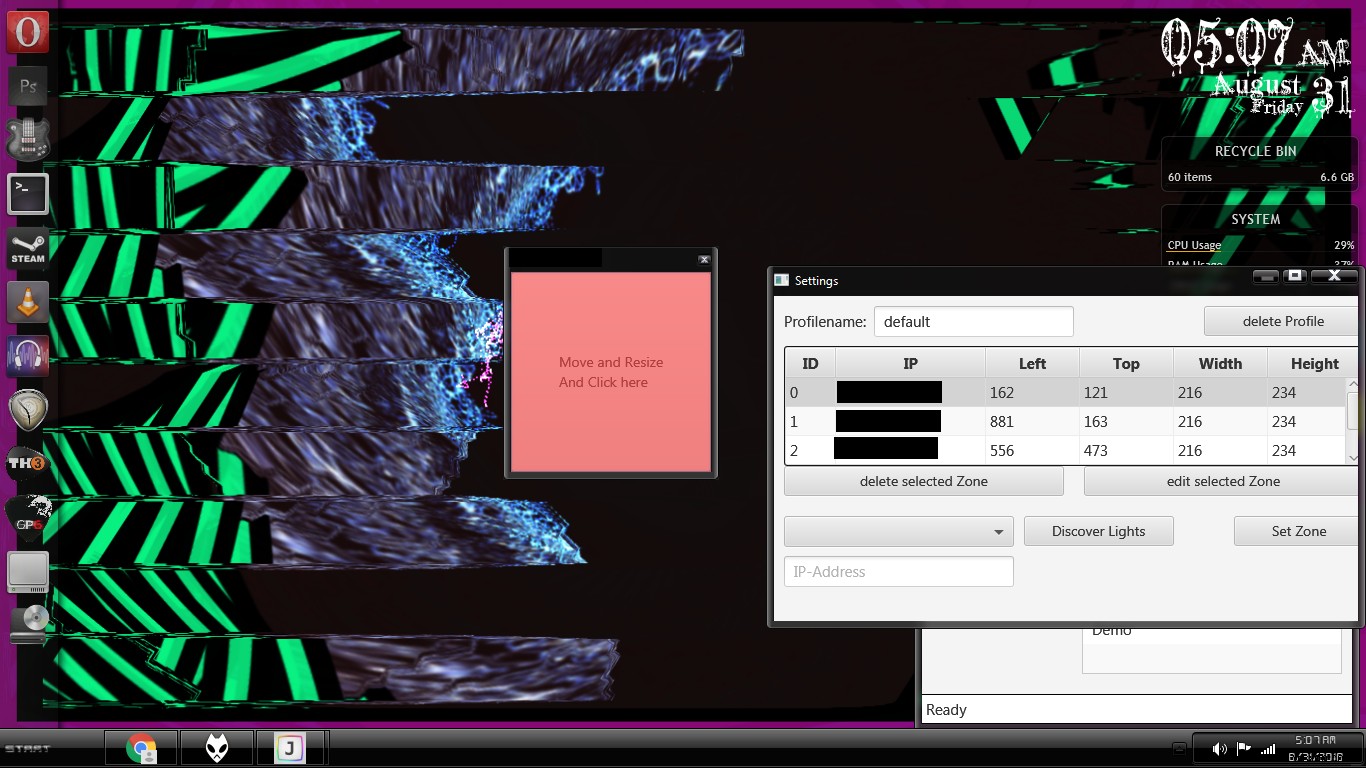
Jeelightの現在の唯一の欠点は、ベータモードのデモであるということです。 開発者が完全な有料バージョンをリリースするまで、20分の制限時間があります。
- いずれの場合も、Jeelightをセットアップするには、YeelightToolboxセクションで説明したFoobarとMilkdrop2ビジュアライザープラグインのセットアップに関するガイドに従ってください。
- 次に、Jeelightをダウンロードしてインストールします。
- Jeelightを起動し、右上隅にある歯車のアイコンをクリックして、ライトを見つけられるようにします(または手動でIPアドレスを追加します) 。
- ライトが見つかったら、個々のライトの「ゾーンの設定」をクリックします。画面に四角いボックスが開き、サイズ変更や配置が可能です。基本的に、ボックスを配置する場所はどこでも、その個々のライトがその色を取得する場所です。
- 注: ゾーンボックスが小さい=CPU使用率が低いため、ゾーンボックスで画面を覆う必要はありません。これは、大量のCPUを使用し、かなり不要になるためです。ボックスを少し縮小して、ライトに送り返すために最も多くのカラーデータを収集すると思われる場所に配置します。
- ライトゾーンを構成したら、必要に応じてフラッシュ検出とCPUハイパースレッディングを有効にし、[保存]をクリックして、最後に[開始]をクリックします。
方法3–AndroidエミュレーターのYeelightMusic
これは基本的に、Android携帯用のYeelightミュージックモードをPCにインストールする方法にすぎないため、PCで音楽ファイルを再生できます( Androidエミュレーターを介して) ネイティブのYeelightMusicエフェクトを楽しみながら。
ここでは2つの選択肢があります。公式のYeelightアプリの音楽モードを使用するか、YeelightToolboxと同じ開発者のYeelightMusicアプリを使用することができます。
いずれの場合も、PCやYeelightsと同じWiFiネットワークに「接続」できるAndroidエミュレータが必要になるため、すべてが同じネットワーク上にあり、相互に通信できます。アプリの設定でDHCPブリッジ接続に設定されたNoxPlayerは完全に正常に機能します。
Androidエミュレーターを構成したら、公式のYeelightアプリまたはJordiGordilloによるYeelightMusicアプリをエミュレーターにインストールしてから、音楽ファイルもエミュレーターに移動します。また、Androidミュージックプレーヤーをエミュレーターにインストールします。
参照:最高のAndroidオーディオアプリ2020 –オーディオファンエディション
次に、Androidエミュレーターで選択したYeelightアプリを起動し、ミュージックモードを有効にします。次に、エミュレータの音楽プレーヤーからも音楽の再生を開始します。
-
Apple Music を最大限に活用するための 6 つのヒント
発売以来、Apple Music はどんどん良くなっているようです。 iTunes、iOS、そして (驚くべきことに) Android から利用でき、月にわずか数ドルで多くの音楽にアクセスできます。 ただし、実際には、Apple Music サブスクリプションから最大の価値を得ているわけではありません。十分に強調されていない、または気付いていない可能性のある便利な機能がかなりあります。 そのため、Apple Music を最大限に活用するためのヒントをいくつか紹介することにしました。 「必需品」と「次のステップ」の再生リストを探す Pandora などのサービスとは異なり、Appl
-
Firefox のプライベート ブラウジング モードをデフォルトに設定する
この更新により、Firefox で完全に非公開になりました。プライバシーの問題により、Web ブラウザーの基準が引き上げられました。 Firefox プライバシーが導入され、誰でも簡単に隠れたトラッカーを遠ざけることができます。オンラインでブラウジングしているインターネット ユーザーは、データが危険にさらされることを心配しています。今日の世界で最も重要なセールス ポイントは、ユーザーのデータです。業界での名前が大きくなるほど、データ市場への関与が深まります。 Facebook が私たちの情報を盗み、それを広告会社や Google に販売して検索結果を使用して場所を表示したという申し立てからそれ
